Photoshop创意合成海底寻宝场景效果(4)
文章来源于 PS贴吧,感谢作者 2753165 给我们带来经精彩的文章!设计教程/PS教程/合成教程2018-04-13
需要产生气泡的地方画出来。 二十四、打开文件Light Brush,使用一个笔刷,以创建一些来自上面的光线,并使用一个图层蒙版隐藏的硬边。 创建另一个新层,并将其设置为叠加混合模式。用圆形软刷用10%不透明涂抹,以
需要产生气泡的地方画出来。 二十四、打开文件“Light Brush”,使用一个笔刷,以创建一些来自上面的光线,并使用一个图层蒙版隐藏的硬边。
创建另一个新层,并将其设置为叠加混合模式。用圆形软刷用10%不透明涂抹,以增加亮度。

二十五、现在让我们在场景中描绘一些暗部,把焦点放在主角所在的中心区域。
创建一个或多个新的层设置为叠加混合模式和一个圆形软黑色刷用10%不透明度在边缘 涂抹。

二十六、在场景中加入一些悬浮物,以增加场景的真实感。增加杂色滤镜
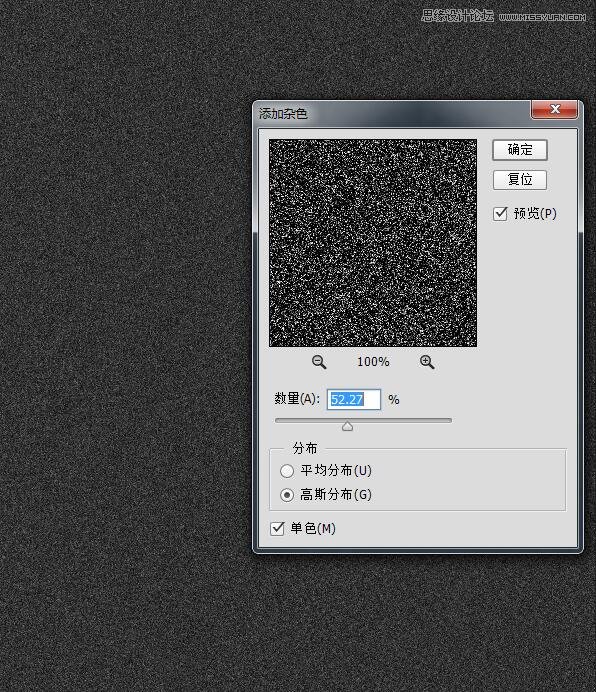
应用一个曲线调整层,设置如下所示。通过这样做,我们将摆脱大部分灰色的噪音,并保持一些明亮的点类似于星星或碎片。
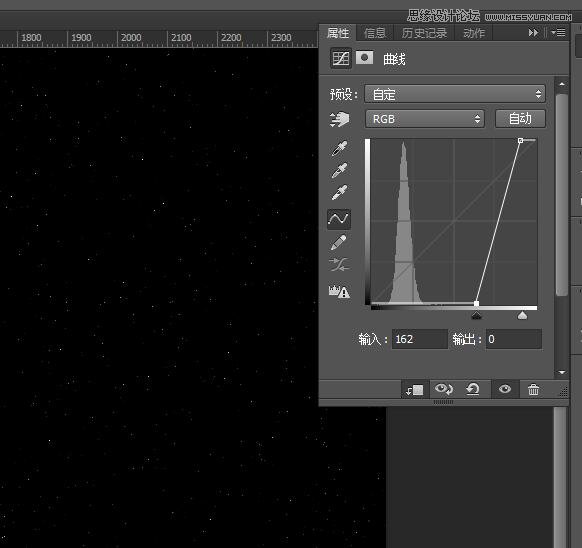
将碎片图层混合模式改为滤色,填充值为25。
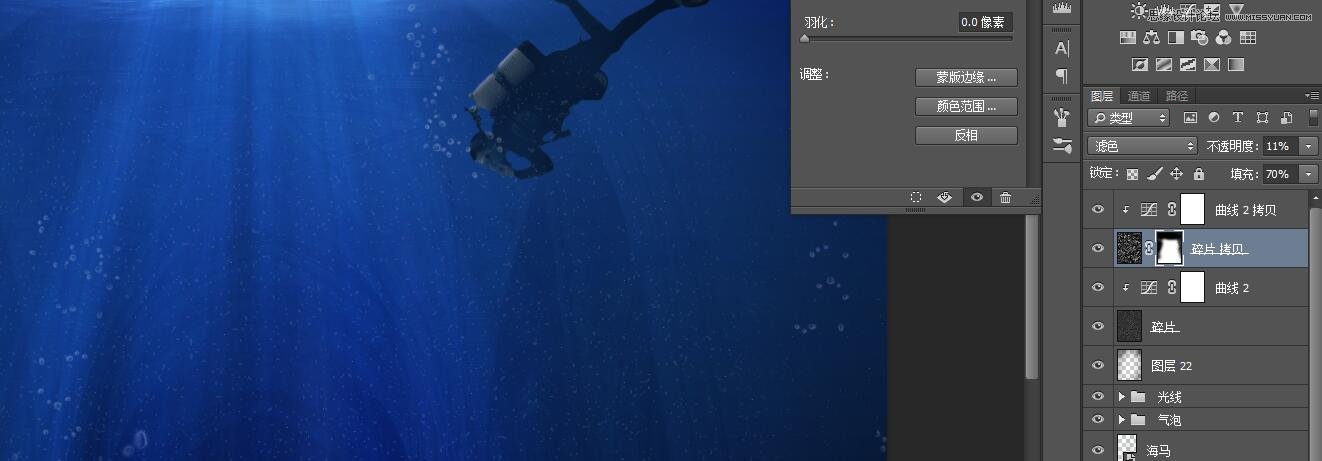
二十七、现在我们需要一些更大的碎片颗粒。复制以前的碎片层和调整它的大小(至少有500%的原始大小)。
设置填充为100%,降低不透明度为11%。使用蒙版来隐藏 水表面的碎片。
二十八、让我们添加一些巨大的悬浮粒子。打开文件“Snow Texture”和复制粘贴在我们的场景。
改变混合模式为滤色,降低不透明度为7%。应用高斯模糊(滤镜>模 糊> 9.2px高斯模糊)。
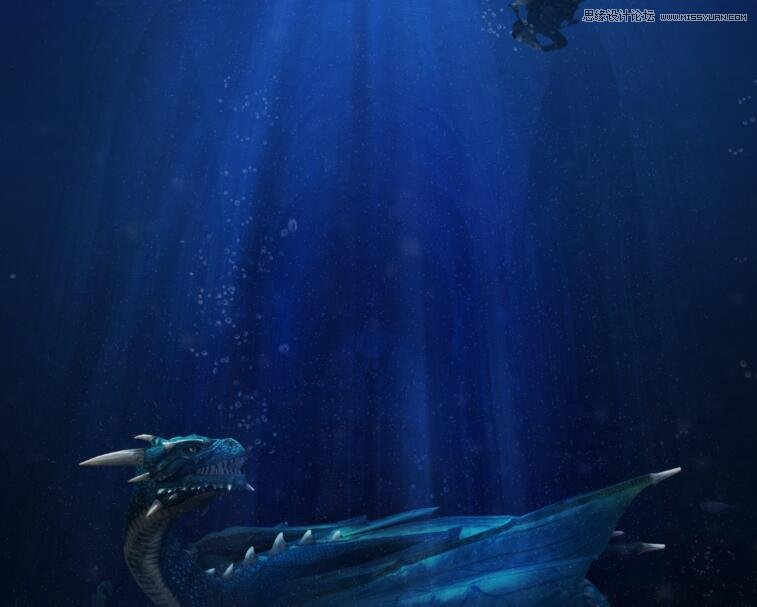
二十九、所有场景的元素都已到位,现在让我们提高整体外观。创建一个新的自然饱和度调整层,自然饱和度设为100。
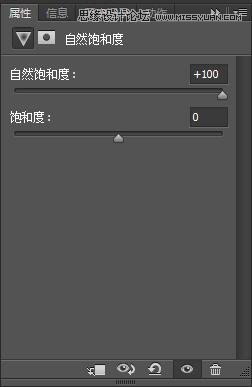
三十、让我们进一步改善我们的焦点元素的外观——龙。创建一对新的层,并设置为叠加的混合模式。
在第一个用白色,并在第二个用黑色画的阴影。
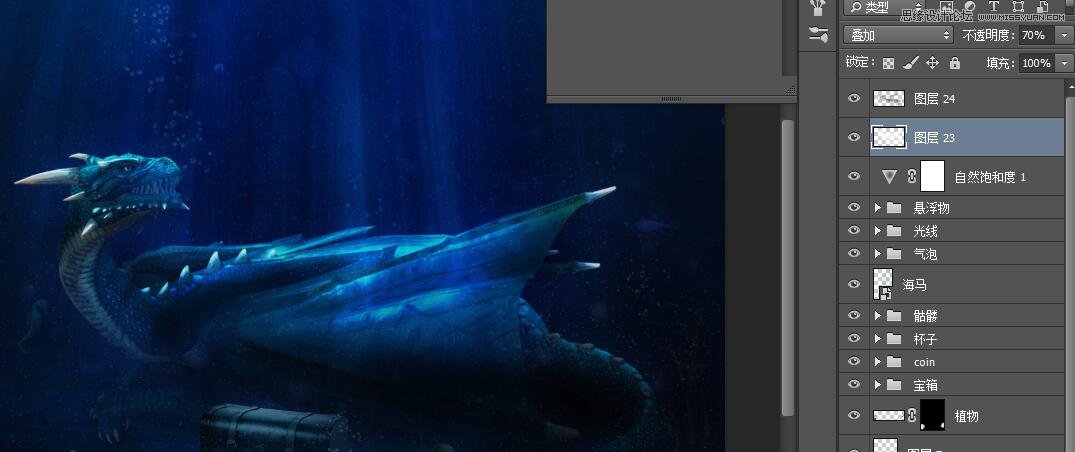
 情非得已
情非得已
推荐文章
-
 Photoshop合成海边海龟和被掀起的海浪场景2021-03-08
Photoshop合成海边海龟和被掀起的海浪场景2021-03-08
-
 Photoshop创意合成森林中的新娘和鸟笼2021-02-23
Photoshop创意合成森林中的新娘和鸟笼2021-02-23
-
 Photoshop合成森林中马灯下的小动物2020-04-01
Photoshop合成森林中马灯下的小动物2020-04-01
-
 Photoshop合成梦幻仙境场景的精灵仙子2020-03-27
Photoshop合成梦幻仙境场景的精灵仙子2020-03-27
-
 Photoshop合成创意头像长出花朵效果2020-03-26
Photoshop合成创意头像长出花朵效果2020-03-26
-
 Photoshop合成被蝴蝶和星光打散的头像2020-03-26
Photoshop合成被蝴蝶和星光打散的头像2020-03-26
-
 Photoshop合成创意的美女和野兽场景2020-03-20
Photoshop合成创意的美女和野兽场景2020-03-20
-
 Photoshop合成创意的乌龟背着城堡效果图2020-03-20
Photoshop合成创意的乌龟背着城堡效果图2020-03-20
-
 Photoshop合成房间里抚摸恐龙头的小男孩2020-03-20
Photoshop合成房间里抚摸恐龙头的小男孩2020-03-20
-
 Photoshop快速给建筑照片添加傍晚效果2020-03-19
Photoshop快速给建筑照片添加傍晚效果2020-03-19
热门文章
-
 Photoshop创意合成森林中的新娘和鸟笼2021-02-23
Photoshop创意合成森林中的新娘和鸟笼2021-02-23
-
 Photoshop合成魔幻主题的发光山羊2021-03-04
Photoshop合成魔幻主题的发光山羊2021-03-04
-
 Photoshop合成海边海龟和被掀起的海浪场景2021-03-08
Photoshop合成海边海龟和被掀起的海浪场景2021-03-08
-
 Photoshop创意合成苹果身体的易拉罐2021-03-10
Photoshop创意合成苹果身体的易拉罐2021-03-10
-
 Photoshop合成闪电下的超级跑车2021-03-04
Photoshop合成闪电下的超级跑车2021-03-04
-
 Photoshop创意合成在脚底下魔法师2021-03-08
Photoshop创意合成在脚底下魔法师2021-03-08
-
 Photoshop创意合成被热气球带飞的鲸鱼2021-03-16
Photoshop创意合成被热气球带飞的鲸鱼2021-03-16
-
 Photoshop合成海边海龟和被掀起的海浪场景
相关文章2562021-03-08
Photoshop合成海边海龟和被掀起的海浪场景
相关文章2562021-03-08
-
 Photoshop合成魔幻主题的发光山羊
相关文章2882021-03-04
Photoshop合成魔幻主题的发光山羊
相关文章2882021-03-04
-
 Photoshop创意合成森林中的新娘和鸟笼
相关文章2982021-02-23
Photoshop创意合成森林中的新娘和鸟笼
相关文章2982021-02-23
-
 Photoshop创意合成禁烟公益宣传海报
相关文章15762020-09-28
Photoshop创意合成禁烟公益宣传海报
相关文章15762020-09-28
-
 Photoshop合成森林中马灯下的小动物
相关文章21572020-04-01
Photoshop合成森林中马灯下的小动物
相关文章21572020-04-01
-
 Photoshop创意合成人像二次曝光效果
相关文章17892020-03-27
Photoshop创意合成人像二次曝光效果
相关文章17892020-03-27
-
 Photoshop合成梦幻仙境场景的精灵仙子
相关文章23182020-03-27
Photoshop合成梦幻仙境场景的精灵仙子
相关文章23182020-03-27
-
 Photoshop合成创意头像长出花朵效果
相关文章17482020-03-26
Photoshop合成创意头像长出花朵效果
相关文章17482020-03-26
